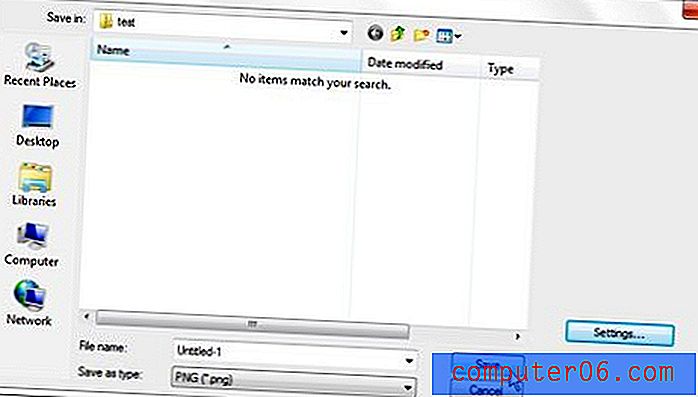Converti ogni pagina di un PDF multipagina in un singolo file
In molti casi, avere più immagini o più documenti combinati in un unico file può essere una comodità. Tuttavia, se è necessario eseguire determinate attività, potrebbe essere necessario suddividere il file in più file. Ciò può essere realizzato con Adobe Acrobat X Standard. Dopo aver eseguito i passaggi necessari, alla fine avrai un file PNG per ogni pagina del tuo documento e puoi anche scegliere di personalizzare i file di output con una minima perdita di qualità.
Passaggio 1: fai clic con il pulsante destro del mouse sul file PDF multipagina, fai clic su "Apri con", quindi fai clic su "Adobe Acrobat".

Passaggio 2: fai clic su "File" nella parte superiore della finestra, fai clic su "Salva con nome", fai clic su "Immagine", quindi fai clic su "PNG". Hai anche la possibilità di salvare come immagine TIFF o JPEG, se necessario, ma la mia esperienza è stata che i file PNG di output possono essere personalizzati per avere una qualità superiore.
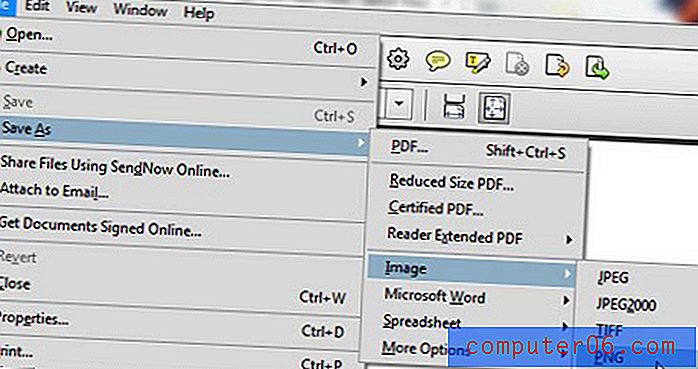
Passaggio 3: fare clic sul pulsante "Impostazioni" sul lato destro della finestra.

Passaggio 4: fai clic sul menu a discesa a destra di "Risoluzione", fai clic sulla risoluzione desiderata, quindi fai clic su "OK".
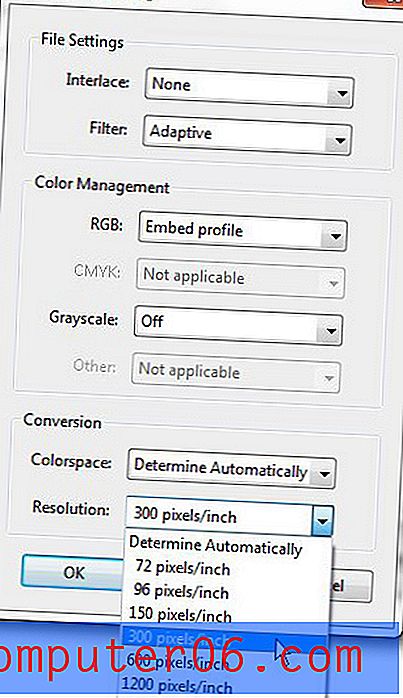
Passaggio 5: fai clic su "Salva".